WordPress初心者であれば、Google Search Consoleでエラーページが検出されると「どうしたらいいんだ!?」とかなり焦るのではないでしょうか。
もしそのエラーページが「画像のみのページ」や「カテゴリー、タグのページ」ばかりであれば、この記事を読めば解決できるかもしれません。
筆者は一時Google Search Consoleで300以上ものエラーページが検出されましたが、その多くが「画像のみのページ」でした。
当時は解決に一ヶ月近くの時間を要しましたが、本稿ではその際の原因と対応を紹介していますので、同様の事象にお悩みの方の参考になれば幸いです。
・そのエラーページが「画像のみのページ」や「カテゴリー、タグのページ」である方
発生事象①

筆者のケースでは、上の画像にあるようにエラーページが300以上も発生しました。
前日まではエラーが0だったため、かなり焦りました。
Google Search Console内では、どのページにエラーが生じているかを確認することができます。
該当ページを確認すると「画像のみのページ」ばかり。
そしてメッセージとしては「送信されたURLにnoindexタグが追加されています」とのこと。
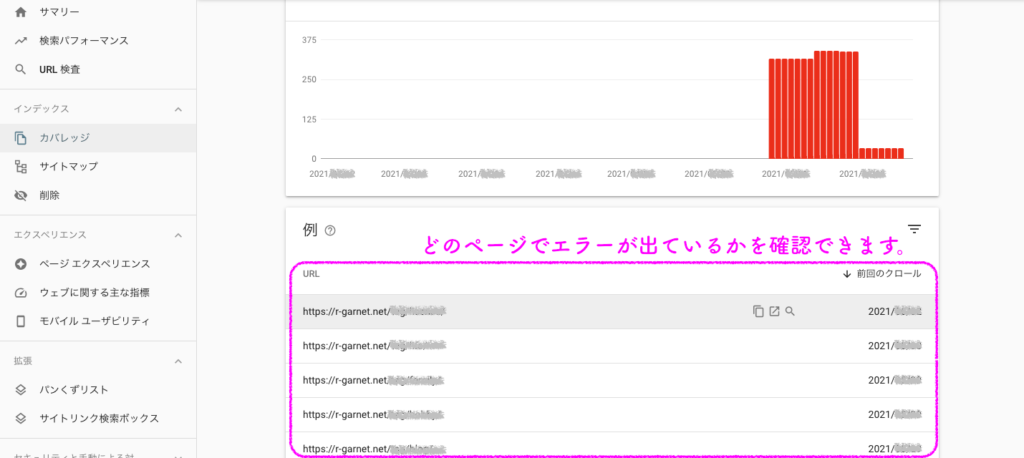
「インデックス」とはサイト内のコンテンツが検索エンジンに認識され、検索結果に表示されるようになることです。
ですが、サイトに低品質なコンテンツが多いと、検索エンジンにおけるサイト全体の評価が低くなり、良質な記事も検索エンジンでヒットしづらくなってしまいます。
「noindex」とは、低品質なコンテンツを意図的にインデックスから外すときに使用します。
「画像のみのページ」ばかりがエラー対象となっていたため「なんで?」という感じでした。
原因はサイトマップ設定
筆者の認識では「作成記事」のみがインデックスに登録されていると思ってたのですが、記事内で使用した画像がページとして認識され、低品質なコンテンツとして扱われていたようです。
思い当たる点として、数日前に「All in One SEO」というプラグインを使って作成したサイトマップ。
All in One SEOのサイトマップ設定を見ていくと、どうもここに原因があったようです。
サイトマップ設定の「投稿タイプ」に「添付ファイル」をチェックしていたことが原因です。


設定が済んだら、一番下にある「変更を保存」を忘れずにクリックしましょう。
発生事象②

上記の対応により投稿記事内に使用している画像をコンテンツから除外したことでエラー数は33まで減りましたがまだエラーページが残っています。
改めてGoogle Search Console内でどのページがエラーになっているかを確認すると今度は「カテゴリーやタグのページ」ばかり。
カテゴリー毎にタイトルやアイキャッチ画像が並んだページばかりが該当していました。
ほとんど内容のない「カテゴリーやタグのページ」が低品質なコンテンツとして扱われていたようです。
ここでもサイトマップ設定
この原因もAll in One SEOのサイトマップ設定。
サイトマップ設定で「タクソノミー」にチェックを入れていたことが原因です。
あまり聞きなれない方もおられるかもしれませんが、「タクソノミー」はカテゴリーやタグを指し、ページとしてはカテゴリー毎にタイトルやアイキャッチ画像が並んだページが該当します。
基本的には低品質なページにあたるため、チェックを外しておくのがよいでしょう。
この際も設定が済んだら、一番下にある「変更を保存」を忘れずにクリックしましょう。

上記対応の結果、下の画像にあるようにエラーページは0になりました。

おわりに
ホームページやブログの作成に不慣れな方であれば、手探りでWordPressやGoogle Search Consoleを使われている方も多いと思います。
そのため、問題の解決についても最初は「なんで?」という感じで、解決にかなりの時間を要することもあるかと思います。
ですが必ずどこかに原因があります。
筆者のケースでは意図しないページが低品質なコンテンツとして扱われていたことが原因です。
Google Search Consoleで筆者と同じような事象に陥った方にとって、本稿が参考になれば幸いです。



